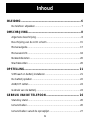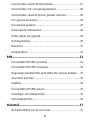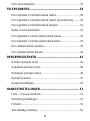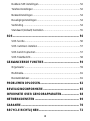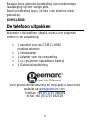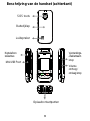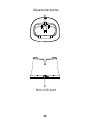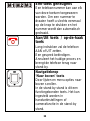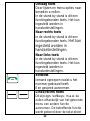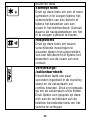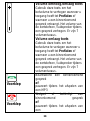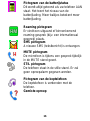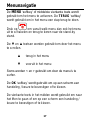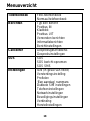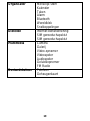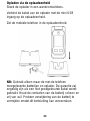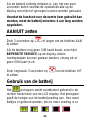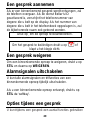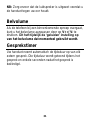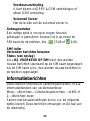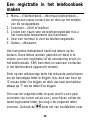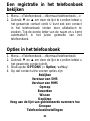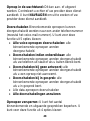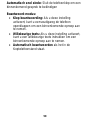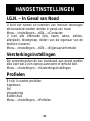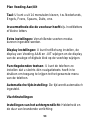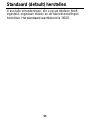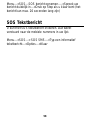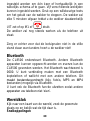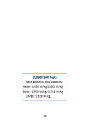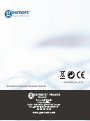Geemarc CL8500 Gebruikershandleiding
- Categorie
- Telefoons
- Type
- Gebruikershandleiding

Versterkte openklapbare mobiele telefoon
met dubbel LCD scherm en camera
Nederlands
CL8500

1
Inhoud
INLEIDING .............................................................................. 6
De telefoon uitpakken ................................................................... 7
OMSCHRIJVING ..................................................................... 8
Algemene beschrijving ................................................................. 8
Beschrijving van de LCD scherm ................................................ 15
Menunavigatie ............................................................................ 17
Menuoverzicht ............................................................................ 18
Netwerkdiensten ........................................................................ 20
Wachtwoorden ........................................................................... 20
OPSTELLING ........................................................................ 21
SIM kaart en batterij installeren .................................................. 21
De batterij opladen ..................................................................... 22
AAN/UIT zetten .......................................................................... 24
Gebruik van de batterij ............................................................... 24
GEBRUIK VAN DE TELEFOON ........................................... 26
Stand-by stand ........................................................................... 26
Iemand bellen............................................................................. 26
Iemand bellen vanuit de oproeplijst ............................................ 27

2
Iemand bellen vanuit het telefoonboek ....................................... 27
Iemand bellen m.b.v de geheugentoetsen .................................. 28
Iemand bellen vanuit de lijst van gebelde nummers .................... 28
Een gesprek aannemen ............................................................. 29
Een gesprek weigeren ................................................................ 29
Alarmsignalen uitschakelen ........................................................ 29
Opties tijdens een gesprek ......................................................... 29
Ontvangstvolume ....................................................................... 30
Belvolume .................................................................................. 31
Gesprekstimer ............................................................................ 31
SMS ....................................................................................... 32
Een tekstbericht (SMS) versturen ............................................... 32
Een tekstbericht (SMS) ontvangen ............................................. 32
Opgeslagen tekstberichten (uit Postbus IN) opnieuw bekijken .... 33
Verzonden berichten .................................................................. 33
Kladblok ..................................................................................... 34
Een tekstbericht (SMS) wissen ................................................... 34
Instellingen voor tekstberichten .................................................. 35
Informatieberichten..................................................................... 36
Voicemail .............................................................................. 37
Nummerinstelling van de voice-mail ........................................... 37

3
Voice-mail afluisteren ................................................................. 37
TELEFOONBOEK ................................................................. 38
Een registratie in het telefoonboek maken .................................. 39
Een registratie in het telefoonboek maken vanuit stand-by ......... 40
Een registratie in het telefoonboek bekijken ............................... 41
Opties in het telefoonboek .......................................................... 41
Een registratie in het foto-telefoonboek maken ........................... 42
Een registratie in het foto-telefoonboek bellen ............................ 43
Een snelkiesnummer opslaan ..................................................... 43
Een snelkiesnummer draaien ..................................................... 44
OPROEPREGISTRATIE ....................................................... 45
Gemiste oproepen tonen ............................................................ 45
Gedraaide oproepen tonen ......................................................... 46
Ontvangen oproepen tonen ........................................................ 46
Oproeplog wissen ...................................................................... 47
Gespreksinstellingen .................................................................. 47
HANDSETINSTELLINGEN ................................................... 51
I.G.N. – In Geval van Nood ......................................................... 51
Versterkingsinstellingen .............................................................. 51
Profielen ..................................................................................... 51
‘Een aanslag’ nummers .............................................................. 52

4
Dubbele SIM instellingen ............................................................ 52
Telefooninstellingen .................................................................... 52
Netwerkinstellingen .................................................................... 54
Beveiligingsinstellingen .............................................................. 54
Verbinding .................................................................................. 54
Standaard (default) herstellen ..................................................... 55
SOS ....................................................................................... 56
SOS functie ................................................................................ 56
SOS nummers instellen .............................................................. 57
SOS bericht opnemen ................................................................ 57
SOS Tekstbericht........................................................................ 58
GEAVANCEERDE FUNCTIES .............................................. 59
Organisator ................................................................................ 59
Multimedia .................................................................................. 61
Bestandsbeheer ......................................................................... 61
PROBLEMEN OPLOSSEN ................................................... 62
BEVEILIGINGSINFORMATIE ............................................... 65
INFORMATIE OVER GEHOORAPPARATEN ....................... 68
NETWERKDIENSTEN .......................................................... 69
GARANTIE ............................................................................ 70
RECYCLE RICHTLIJNEN ..................................................... 72

5

6
INLEIDING
Gefeliciteerd met de aanschaf van uw Geemarc CL8500
telefoon. Deze telefoon is compatibel met
gehoorapparaten. Deze telefoon biedt vele functies zoals
een alarm, kalender, camera, video, SMS tekstberichten,
(foto-) telefoonboek, stemopties met een sprekend
toetsenbord, handenvrij telefonie en sneldraaitoetsen. Er
is ook een optie waarin zes nummers geprogrammeerd
kunnen worden als contactnummers voor noodgevallen.
In geval van nood kunnen deze contactnummers gebeld
worden en een SMS bericht naar hen gestuurd worden
met maar één druk op de betreffende knop.
De lettergrootte op de gekleurde LCD display is groot en
de knoppen van het toetsenbord zijn goed te zien en
gemakkelijk te gebruiken. Deze mobiele telefoon geeft
een luid belsignaal en een sterke trilinstelling. Het heeft
regelbaar ontvangstvolume dat een bereik heeft tot max.
40dB met een versterkingstoets. Al deze kenmerken
maken deze telefoon zeer geschikt voor ouderen,
hardhorende of slechtziende mensen of mensen die
eenvoudigweg met het grootste gemak contact willen
houden. Om alle mogelijkheden van uw Geemarc
telefoon volledig te benutten, is het van belang dat u
eerst de onderstaande instructies leest.

7
Bewaar deze gebruikshandleiding voor toekomstige
raadpleging op een veilige plek.
Deze handleiding legt u uit hoe u de telefoon moet
gebruiken.
GSMCL8500
De telefoon uitpakken
Wanneer u de telefoon uitpakt, moet u het volgende
vinden in de verpakking:
1 handset voor de GSM CL8500
mobiele telefoon
1 Tafeloplader
1 Adapter voor de netvoeding
1 x Li-polymeer oplaadbare batterij
1 Gebruikshandleiding
Voor productondersteuning en hulp gaat u naar onze
website op www.geemarc.com.
Telefoon +44 (0) 1707 384438
of fax +44 (0) 1707 832529

8
OMSCHRIJVING
Algemene beschrijving
Beschrijving van de handset (voorkant)
Display
Draaitoets
Navigatietoets of
camera functie
M1, M2, M3
Toetsenbord
Oortelefoon
Bevestigings-
toets
Linker toets
Rechter toets
Einde/Voeding
toets

9
Beschrijving van de handset (achterkant)
Oplaadcontactpunten
Mini USB Poort
Versterkings-
/Zaklantaarn
knop
Volume
omhoog /
omlaag knop
SOS toets
Batterijklep
Luidspreker
Koptelefoon
stekerbus

10
Oplaadcontactpunten
Micro USB poort

11
Één-toets geheugens
Een telefoonnummer kan aan elk
van deze toetsen toegewezen
worden. Om een nummer te
draaien hoeft u slechts eenmaal
op de knop te drukken en het
nummer wordt dan automatisch
gedraaid.
Aan/Uit toets / op-de-haak
toets
Lang indrukken zal de telefoon
AAN of UIT zetten.
Een gesprek beëindigen.
Annuleert het huidige proces en
brengt de telefoon terug naar
stand-by.
Navigatieknop
‘Naar boven’ toets
Door lijsten en menu opties naar
boven scrollen.
In de stand-by stand is dit een
functiegebonden toets. Het kan
ingesteld worden in
handsetinstellingen of
camerafunctie in de stand-by
stand.

12
Omlaag toets
Door lijsten en menu opties naar
beneden scrollen.
In de stand-by stand is dit een
functiegebonden toets. Het kan
ingesteld worden in
handsetinstellingen.
Naar rechts toets
In de stand-by stand is dit een
functiegebonden toets. Het kan
ingesteld worden in
handsetinstellingen.
Naar links toets
In de stand-by stand is dit een
functiegebonden toets. Het kan
ingesteld worden in
handsetinstellingen.
Beltoets
Iemand oproepen nadat u het
nummer gedraaid heeft.
Een gesprek aannemen.
Links/rechts toets
Dit zijn zgn. ‘softkeys’, m.a.w. ze
zullen afhankelijk van het getoonde
menu een andere functie
aannemen. De betreffende functie
wordt getoond door de tekst direct

13
boven de toets.
Sterretje toets
Druk op deze toets om een of meer
symbolen in te voegen tijdens het
samenstellen van een bericht of
tijdens het bewerken van een
naam in het telefoonboek. Gebruik
daarna de navigatietoetsen om het
in te voegen symbool te kiezen.
Hekjestoets
Druk op deze toets om tussen
verschillende invoeringen te
wisselen tijdens het samenstellen
van een tekstbericht of tijdens het
bewerken van de naam van een
contact.
Versterkings-
/zaklantaarntoets
Houdt deze toets een paar
seconden ingedrukt in de stand-by
stand en de zaklantaarn zal
continu branden. Druk er nogmaals
op om de zaklantaarn uit te zetten.
Druk tijdens een gesprek op deze
zich aan de rechterkant van de
telefoon bevindende toets om het
volume te verhogen.

14
Volume omhoog/omlaag toets
Gebruik deze toets om het
belvolume te verhogen wanneer u
toegang heeft tot Profielen of
wanneer u een binnenkomend
gesprek ontvangt. Het volume van
de oortelefoon / luidspreker tijdens
een gesprek verhogen. Er zijn 7
volumeniveaus.
Volume omlaag toets
Gebruik deze toets om het
belvolume te verlagen wanneer u
toegang heeft tot Profielen of
wanneer u een binnenkomend
gesprek ontvangt. Het volume van
de oortelefoon / luidspreker tijdens
een gesprek verhogen. Er zijn 7
volumeniveaus.
Voorklep
Beantwoord een binnenkomend
gesprek
of
pauzeert tijdens het afspelen van
een MP3
Voorklep
Weigert of beëindigt een
binnenkomend gesprek
of
pauzeert tijdens het afspelen van
een

15
Beschrijving van de LCD scherm
De LCD scherm is verdeeld in drie aparte
gebieden:
Het pictogram gebied: Dit bevindt zich aan de bovenkant
van het scherm. Het toont de verschillende
systeempictogrammen die u helpen bij het gebruik van
de telefoon.
Het hoofdgebied: Dit bevindt zich in het midden van het
scherm. Het toont de volgende informatie:
het nummer dat u draait
ID informatie van degene die u belt
het telefoonboek
menu informatie
de huidige tijd en datum en de naam
van de provider in de stand-by stand
Het ‘softkey’ gebied: Dit bevindt zich aan de onderkant
van het scherm.
Pictogram van de signaalsterkte
Dit wordt altijd getoond als uw telefoon AAN
staat. Het toont de huidige signaalsterkte.
Meer balkjes betekent meer signaalsterkte.
Er is een pictogram voor elke SIM kaart.
Wekkerpictogram
De wekker kan ingesteld worden om op een
bepaalde tijd af te gaan.

16
Pictogram van de batterijstatus
Dit wordt altijd getoond als uw telefoon AAN
staat. Het toont het niveau van de
batterijlading. Meer balkjes betekent meer
batterijlading.
Roaming pictogram
Er vindt een uitgaand of binnenkomend
roaming gesprek (bijv. een internationaal
gesprek) plaats.
SMS pictogram
A nieuwe SMS (tekstbericht) is ontvangen.
MUTE pictogram
De microfoon is tijdens een gesprek tijdelijk
in de MUTE stand gezet.
STIL pictogram
De telefoon staat in de stille stand. Er zal
geen oproepalarm gegeven worden.
Pictogram van de koptelefoon
De koptelefoon is verbonden met de
telefoon.
Gemiste oproep

17
Menunavigatie
De MENU ‘softkey’ of middelste vierkante toets wordt
gebruikt om het menu te activeren. De TERUG ‘softkey’
wordt gebruikt om in het menu een stap terug te doen.
Druk op om vanuit welk menu dan ook het menu
uit te schakelen en terug te keren naar de stand-by
stand.
De ▼ en ▲ toetsen worden gebruikt om door het menu
te scrollen.
▲ terug in het menu
▼ vooruit in het menu
Soms worden < en > gebruikt om door de menu’s te
surfen.
De OK ‘softkey’ wordt gebruikt om op een scherm een
handeling / keuze te bevestigen of te kiezen.
De vierkante toets in het midden wordt gebruikt om naar
het Men te gaan of om op een scherm een handeling /
keuze te bevestigen of te kiezen.

18
Menuoverzicht
Telefoonboek
Foto-telefoonboek
Normaal telefoonboek
Berichten
Typ een bericht
Postbus IN
Kladblok
Postbus UIT
Verzonden berichten
Informatieberichten
Berichtinstellingen
Callcenter
Gespreksgeschiedenis
Gespreksinstellingen
SOS
SOS
SOS bericht opnemen
SOS SMS
Instellingen
IGN (in geval van nood)
Versterkingsinstelling
Profielen
‘Een aanslag’ nummers
Dubbele SIM instellingen
Telefooninstellingen
Netwerkinstellingen
Beveiligingsinstellingen
Verbinding
Herstelinstellingen

19
Organisator
Menselijk stem
Kalender
Taken
Alarm
Bluetooth
Wereldklok
Snelkoppelingen
Diensten
Internet dienstverlening
SIM gereedschapskist
SIM gereedschapskist
Multimedia
Camera
Galerij
Video-opnemer
Videospeler
Audiospeler
Geluidsopnemer
FM Radio
Bestandsbeheer
Telefoon
Geheugenkaart

20
Netwerkdiensten
Om deze telefoon te gebruiken moet u zich voor
diensten bij een provider registreren. Verschillende
providers bieden verschillende diensten aan (tegen een
variëteit van kosten). Dit kan de voorzieningen, die op
uw mobiele telefoon ter beschikking staan, beïnvloeden.
Wachtwoorden
Deze mobiele telefoon stelt u in staat om wachtwoorden
in te voeren die uw telefoon tegen oneigenlijk gebruik
beschermen.
De PIN en PIN2 codes worden met uw SIM kaart
geleverd. De PIN code beschermt uw SIM kaart tegen
oneigenlijk gebruik. De PIN2 code is nodig om toegang
te verkrijgen tot bepaalde diensten.
De PUK en PUK2 codes kunnen met de SIM kaart
worden meegeleverd. Als u de PIN code drie keer achter
elkaar verkeerd heeft ingevoerd, dan is de PUK nodig.
Als de codes niet zijn meegeleverd, neem dan contact
op met uw provider.

21
OPSTELLING
SIM kaart en batterij installeren
Schakel de telefoon altijd uit en verbreek de verbinding
met de oplader voordat u de batterij verwijdert.
Ga voorzichtig te werk met de SIM kaart. De SIM kaart
en de contacten ervan kunnen gemakkelijk door krassen
of verbuigingen worden beschadigd.
Schuif het deksel van het batterijvakje in de aangegeven
richting en verwijder deze om bij de batterij te komen.
Verwijder de batterij (als er al een batterij in zit).
Schuif een SIM kaart met de gouden contactpunten naar
beneden gericht onder de zilverkleurige SIM-houder
(zoals te zien hieronder).

22
U kunt 2 SIM kaarten in deze telefoon steken. Er zijn
vele redenen om dit te doen. Een belangrijke reden is
echter dat u waarschijnlijk beter netwerkdekking krijgt als
u twee SIM kaarten van verschillende providers gebruikt.
Maar met één SIM kaart werkt u telefoon ook perfect!
Let op de batterijcontacten (de goudgekleurde contacten
moeten naar linksboven gericht zijn) en zet de batterij
erin.
Positioneer het batterijdeksel en druk deze lichtjes naar
beneden.
De batterij opladen
Opladen via de mini USB ingang
Steek de oplader in een wandcontactdoos.
Verbind de kabel van de oplader met de mini USB
ingang aan de zijkant van de telefoon. Tijdens het
opladen begint het batterijpictogram zich op te
vullen.

23
Opladen via de oplaadeenheid
Steek de oplader in een wandcontactdoos.
Verbind de kabel van de oplader met de mini USB
ingang op de oplaadeenheid.
Zet de mobiele telefoon in de oplaadeenheid.
NB: Gebruik alleen maar de met de telefoon
meegeleverde batterijen en oplader. De garantie zal
ongeldig zijn als een niet goedgekeurde kabel wordt
gebruikt. Houd de contacten van de batterij schoon en
vrij van vuil. Probeer verwijdering van de batterij te
vermijden omdat dit kortsluiting kan veroorzaken.

24
Als de batterij volledig ontladen is, kan het een paar
seconden duren voordat de oplaadindicatie op de
display verschijnt of oproepen kunnen worden gemaakt.
Voordat de handset voor de eerste keer gebruikt kan
worden, moet de batterij minstens 4 uur lang worden
opgeladen.
AAN/UIT zetten
Druk 3 seconden op of langer om de telefoon AAN
te zetten.
Als de telefoon nog geen SIM kaart bevat, verschijnt
BEPERKTE SERVICE op de display. Alleen
noodoproepen kunnen gedaan worden, zolang als er
geen SIM kaart in zit.
Druk nogmaals 3 seconden op om de telefoon UIT
te zetten.
Gebruik van de batterij
Het pictogram wordt voortdurend getoond in de
rechter bovenhoek van de LCD display. Het pictogram
geeft de hoogte van de batterijvoeding aan. Hoe meer
balkjes er getoond worden, des te meer voeding is er.

25
Wanneer de batterijvoeding laag is, wordt een
waarschuwing getoond. De displayverlichting en
bepaalde andere functies kunnen ophouden te werken.
Als de batterij te zwak is om de telefoon te gebruiken,
zal de handset automatisch UIT gaan.
De spreek- en stand-by tijden van de batterij zijn aan
veranderingen onderhevig. Vervang de batterij als de
batterijvoeding merkbaar achteruit is gegaan (dit vraagt
om meer frequent opladen).

26
GEBRUIK VAN DE TELEFOON
Stand-by stand
Als de telefoon klaar is om te gebruiken maar u heeft
nog geen enkel teken ingevoerd, dan is de telefoon in de
stand-by stand. U kunt de telefoon in de stand-by stand
zetten door op te drukken.
Iemand bellen
Klap het klepje open en toets het nummer in.
Druk op de WISSEN ‘softkey’ om een onjuist teken
te wissen.
Druk op en het nummer wordt automatisch gebeld.
Druk op om het gesprek te beëindigen.
Om een internationale oproep te doen, moet u vóór de
landcode de + indrukken. Daartoe drukt u tweemaal op
de * toets. Sommige buitenlandse telefoonnetwerken
hebben lijnen met directe nummers die niet gebeld
kunnen worden als ‘doorbellen’ maar ingevoerd moeten
worden vanaf het toetsenbord. Om deze toch direct te

27
bellen drukt u vlug driemaal op * na het telefoonnummer.
Het P teken zal dan verschijnen en u kunt het directe
nummer dan invoeren.
Iemand bellen vanuit de oproeplijst
U kunt gebelde nummers of ontvangen of gemiste
oproepen terugvinden in de oproeplijst.
1. Menu--->Callcenter---
>Gespreksgeschiedenis--->Kies de gewenste
lijst--->Kies het gewenste telefoonnummer
2. Als u het gewenste nummer heeft gevonden
dan drukt u op en het nummer wordt
automatisch gedraaid.
3. Druk op om het gesprek te
beëindigen.
Iemand bellen vanuit het
telefoonboek
Als u nummers heeft opgeslagen in uw telefoonboek
kunt u deze nummers bellen door het telefoonboek te
gebruiken.
1. Menu--->Telefoonboek--->Foto-telefoonboek
of Normaal telefoonboek--->Kies het
gewenste telefoonnummer.
2. Als u het gewenste nummer heeft gevonden

28
dan drukt u op en het nummer wordt
automatisch gedraaid.
3. Druk op om het gesprek te beëindigen.
Iemand bellen m.b.v de
geheugentoetsen
Als u nummers onder de geheugentoetsen heeft
opgeslagen, druk dan 3 seconden lang op M1, M2 of M3
(afhankelijk van wie u wilt bellen). Het gekozen
telefoonnummer wordt dan automatisch gebeld.
Iemand bellen vanuit de lijst van
gebelde nummers
Druk op om de lijst van alle gebelde
nummers te tonen.
Gebruik ▼ en ▲ om door de lijst te scrollen
totdat u het gewenste nummer vindt.
Druk nogmaals op en het nummer wordt
automatisch gebeld.

29
Een gesprek aannemen
Als er een binnenkomend gesprek wordt ontvangen, zal
de telefoon overgaan. Als de dienst Beller’s ID
geactiveerd is, verschijnt het telefoonnummer van
degene die u belt op de display. Als het nummer van
degene die u belt in het telefoonboek opgeslagen is, zal
de bijbehorende naam ook getoond worden.
Druk op om de oproep te beantwoorden.
Om het gesprek te beëindigen drukt u op of
klapt u het klepje dicht.
Een gesprek weigeren
Om een binnenkomende oproep te weigeren, drukt u op
STIL en daarna op WEIGEREN.
Alarmsignalen uitschakelen
U kunt alle alarmsignalen en trilfuncties van een
binnenkomende oproep tijdelijk uitschakelen.
Als u een binnenkomende oproep ontvangt, drukt u op
STIL de ‘softkey’.
Opties tijdens een gesprek
U kunt tijdens een gesprek een aantal functies gebruiken

30
door op de OPTIE ‘softkey’ te drukken.
U kunt kiezen uit de volgende opties:
Een gesprek in de wachtstand zetten
Een van de actieve gesprekken beëindigen
Het telefoonboek openen
De gespreksgeschiedenis bekijken
Berichten
Geluidsopnemer – een gesprek opnemen
Neem contact op met u provider omdat de functies
‘Gesprek doorschakelen’, ‘Meerdere
deelnemersgesprekken’ en ‘Gesprek in de wachtstand’
netwerkondersteuning vereisen.
Ontvangstvolume
U kunt tijdens een gesprek het volume van de
oortelefoon aanpassen m.b.v. de zich aan de
rechterzijde bevindende V+ en V- knoppen. Er zijn 7
volumeniveau’s. De zich aan de rechterzijde bevindende
AMP knop versterkt het volume tot maximaal 40dB.
Handenvrij functie
U kunt tijdens een gesprek de in de telefoon ingebouwde
luidspreker aanzetten door de Naar Rechts ‘softkey’ in te
drukken. In deze stand is het niet nodig de handset vast
te houden. U hoort de ander door de luidspreker en de
microfoon vangt uw stem op.

31
NB: Zorg ervoor dat de luidspreker is uitgezet voordat u
de handset tegen uw oor houdt.
Belvolume
Als de telefoon bij een binnenkomende oproep overgaat,
kunt u het belvolume aanpassen door op V+ of V- te
drukken. Dit heft tijdelijk de ‘geluiden’ instelling op
van het belvolume dat momenteel gebruikt wordt.
Gesprekstimer
Uw handset neemt automatisch de tijdsduur op van elk
extern gesprek. Die tijdsduur wordt getoond tijdens het
gesprek en enkele seconden nadat het gesprek is
beëindigd.

32
SMS
Een tekstbericht (SMS) versturen
Een tekstbericht vanaf deze telefoon kan maximaal 160
tekens bevatten. Dit is inclusief spaties.
1. Menu--->Berichten--->Typ een bericht---
>Tekstbericht (SMS) of MMS (Multimedia bericht)
2. Typ uw tekstbericht (zie Tekstinvoer in het
‘Telefoonboek’ hoofdstuk).
3. Opties--->Verstuur naar--->Voer een nummer in:
voer het eigenlijke nummer in of kies er één uit de
lijst van het telefoonboek.
4. Opties--->Verstuur
Een tekstbericht (SMS) ontvangen
Als u een tekstbericht ontvangt, zal een oproeptoon
hoorbaar worden. Het LCD display zal 1 ONGELEZEN
BERICHT tonen.
1. Druk op de BEKIJKEN ‘softkey’ en dan op
vierkante toets in het midden om het bericht
te tonen.
2. Druk op de OPTIE ‘softkey’ om alle opties te
zien die u uit kunt voeren met het gekozen
tekstbericht.

33
3. Deze opties zijn Beantwoorden met SMS,
Beantwoorden met MMS, Afzender bellen,
Doorsturen, Wissen en Geavanceerde
Opties.
Opgeslagen tekstberichten (uit het
Postbus IN) opnieuw bekijken
1. Menu--->Berichten--->Postvak IN
2. Scrol naar het bericht dat u opnieuw wilt
bekijken.
3. Druk op de vierkante toets in het midden om
het te bekijken.
4. Druk op de OPTIE ‘softkey’ om alle opties te
zien die u uit kunt voeren met het gekozen
tekstbericht.
5. Deze opties zijn Beantwoorden met SMS,
Beantwoorden met MMS, Afzender bellen,
Doorsturen, Wissen en Geavanceerde
Opties.
Verzonden berichten
Het Postvak UIT bewaart berichten die met succes zijn
verstuurd en bewaard (als de telefoon in
Berichteninstellingen ingesteld is op het bewaren van
verzonden berichten).
1. Menu--->Berichten--->Verzonden berichten
2. Scrol naar het bericht dat u opnieuw wilt
bekijken.

34
3. Druk op de vierkante toets in het midden om
het te bekijken.
4. Druk op de OPTIE ‘softkey’ om alle opties te
zien die u uit kunt voeren met het gekozen
tekstbericht.
5. Deze opties zijn Doorsturen, Wissen en
Geavanceerde Opties.
Kladblok
Het Kladblok slaat berichten op die u bewaard heeft
maar nog niet heeft verzonden. U krijgt nu de kans om
het bericht te versturen, om bewerken te hervatten of om
het te wissen.
1. Menu--->Berichten--->Concept berichten
2. Scrol naar het bericht dat u opnieuw wilt
bekijken.
3. Druk op de vierkante toets in het midden om
het te bekijken.
4. Druk op de OPTIE ‘softkey’ om alle opties te
zien die u uit kunt voeren met het gekozen
tekstbericht.
5. Deze opties zijn Versturen, Bewerken,
Wissen en Geavanceerde Opties.
Een tekstbericht (SMS) wissen
U kunt berichten uit het Postbus IN, het Postbus UIT, het
Kladblok of Verstuurde berichten wissen.

35
1. Menu--->Berichten--->Kies Postvak IN,
Kladblok, Postvak UIT of Verzonden
berichten--->Opties--->Alles wissen--->Ja
Instellingen voor tekstberichten
Dienstencentra distribueren SMS berichten. In het
geheugen van uw mobiele telefoon moet het
telefoonnummer van het dienstencentrum
geprogrammeerd zijn. In het algemeen geldt dat dit al
door uw provider is ingesteld.
Er zijn veel instellingsmogelijkheden:
SIM – hierin kunt u instellingen veranderen zoals:
Geldigheidsduur
U kunt bepalen hoelang een afleveringspoging van
een bericht mag duren.
Type bericht
U kunt het type bericht uit de lijst kiezen.
Afleveringsrapport
Elke keer dat u een bericht verstuurt, krijgt u een
mededeling dat het al dan niet met succes
verstuurd is.
Antwoordpad
U kunt deze functie activeren bij het beantwoorden
van een bericht. De verzendkosten zijn dan voor
rekening van de ontvanger i.p.v. uzelf.

36
Voorkeursverbinding
U kunt kiezen uit GPRS & GSM verbindingen of
alleen GSM verbinding.
Voicemail Server
Stel de locatie van de voicemail server in.
Geheugenstatus
Een nuttige optie is om op te vragen hoeveel
geheugen is gebruikt en hoeveel vrij is op zowel de
SIM kaart als de telefoon, bijv. 17/40 of 2/40.
SMS teller
Verzonden berichten bewaren
Status (van opslag)
Als u BIJ VOORKEUR OP SIM kiest, dan worden
nieuwe berichten standaard op de SIM kaart opgeslagen
Als de SIM kaart vol is, dan worden nieuwe berichten in
de telefoon opgeslagen.
Informatieberichten
Deze telefoon ondersteunt uitzendingsberichten, m.a.w.
informatiediensten van uw dienstverlener.
Menu--->Berichten--->Uitzendingsberichten--->SIM1 of
2--->Berichten lezen
Samen met kanaalinstellingen kunt u o.a. de volgende
opties kiezen: Deze berichten ontvangen en De taal van
de uitzending

37
VOICEMAIL
Nummerinstelling van de voice-mail
De voice-mail functie stelt u in staat om voice-mail berichten
die andere mensen voor u hebben ingesproken af te
luisteren.
De voice-mailbox is een netwerkdienst waarop u zich
mogelijk moet abonneren. Neem contact op met uw
provider als u hier twijfels over heeft.
Indien uw dienstverlener u toegang tot voice-mail verleent,
dan is normaalgesproken het telefoonnummer dat toegang
geeft tot het voice-mail systeem op uw telefoon
geïnstalleerd. Als dat niet het geval is wanneer u voor het
eerst naar een bericht luistert, dan wordt u aangespoord om
de naam- en nummerinstellingen in te voeren om toegang
te krijgen tot uw provider’s voicemail-systeem.
Voice-mail afluisteren
Als u een oproep gemist heeft, zal de display van de
telefoon het bericht 1 GEMISTE OPROEP tonen. Druk op
BEKIJKEN en u zult een lijst van alle gemiste oproepen in
de oproeplijst zien.
In de stand-by stand kunt u toegang krijgen tot voice-mail
door de ‘1’ ingedrukt te houden. U wordt dan verbonden
met de voice-mail en kunt uw berichten afluisteren. Volg de
instructies die uw provider u geeft om het voicemail-
systeem te gebruiken.

38
TELEFOONBOEK
Telefoonnummers en namen kunnen in het telefoonboek
opgeslagen worden. Dit kan bewaard worden op de SIM
kaart of in het geheugen van de telefoon. Het stelt u in
staat om regelmatig gebruikte nummers op te slaan
zodat u gemakkelijk iemand kunt bellen zonder dat u
zich het telefoonnummer moet herinneren of het telkens
opnieuw moet invoeren. U kunt nummers opzoeken en
terugvinden om iemand te bellen, een bericht te sturen
of een nummer te gebruiken als een contact in
noodgevallen. Het telefoonboek kan minstens 300
nummers (registraties) bevatten. Als u probeert een
nieuwe nummer toe te voegen terwijl het geheugen vol
is, dan zal er een waarschuwing getoond worden. U zult
dan een bestaande nummer moeten wissen om het
nieuwe telefoonnummer te kunnen toevoegen. De in het
geheugen van de SIM kaart bewaarde contacten
worden aangegeven met SIM. Het voordeel van
dusdanig bewaarde contacten is dat u de informatie op
een andere telefoon kunt overzetten.

39
Een registratie in het telefoonboek
maken
1. Menu--->Telefoonboek--->Normaal telefoonboek---
>Voeg een nieuw contact toe en druk op het midden
van de navigatietoets
2. Selecteer--->SIM of telefoon
3. Creëer een naam voor de telefoonregistratie m.b.v.
het numerieke toetsenbord (zie hieronder).
4. Voer een nummer in voor de telefoonregistratie.
5. Opties--->Bewaren
Het numerieke toetsenbord heeft ook letters op de
toetsen. Deze letters worden gebruikt om tekst in te
voeren voor een registratie (of de verandering ervan) in
het telefoonboek, SMS berichten en wanneer contacten
in het telefoonboek opgezocht worden.
Druk op een willekeurige toets het relevante aantal keren
om de benodigde letter te krijgen, bijv. druk een keer op
‘5’ om de letter J te krijgen en druk vier keer snel achter
elkaar op ‘7’ om de letter S te krijgen.
Om naar de volgende letter te gaan wacht u een paar
seconden: de cursor zal als een | verschijnen achter de
laatst ingevoerde letter. Nu mag u de volgende letter
invoeren. Gebruik de toets om van hoofdletters naar

40
kleine letters (en v.v.) te wisselen. M.b.v. de toets
kunt u ook naar de nummers gaan. De invoermodus
wordt aan de rechterkant van het veld voor de
naamsregistratie aangegeven door een potlood.
Druk op ‘0’ om een spatie in te voeren.
Druk op de WISSEN ‘softkey’ om het laatst getypte teken
te wissen terwijl u een nummer of naam invoert. Houd
de WISSEN ‘softkey’ lang ingedrukt om alles te wissen
(leeg scherm).
Een registratie in het telefoonboek
maken vanuit stand-by
Voer het nummer (altijd inclusief het lokale netnummer)
m.b.v. het numerieke toetsenbord in.
1. Opties--->Bewaren in het telefoonboek
2. Selecteer SIM of telefoon
3. Creëer een naam voor de telefoonregistratie m.b.v.
het numerieke toetsenbord (zie hierboven).
4. Opties--->Bewaren
Als u het contact bewaart in de telefoon krijgt u veel
meer opties om extra gegevens te bewaren zoals:
E-mail adres
Foto van degene die belt
Speciale beltoon voor de beller

41
Een registratie in het telefoonboek
bekijken
1. Menu--->Telefoonboek--->Normaal telefoonboek--->
2. Gebruik ▼ en ▲ om door de lijst te scrollen totdat u
het gewenste contact vindt. U kunt ook een contact
in het telefoonboek vinden door alfabetisch te
zoeken. Typ de eerste letter van de naam en u komt
automatisch in het juiste gedeelte van het
telefoonboek.
Opties in het telefoonboek
1. Menu--->Telefoonboek--->Normaal telefoonboek
2. Gebruik ▼ en ▲ om door de lijst te scrollen totdat u
het gewenste contact vindt.
3. Druk op de ‘OPTIONS’ (= Opties) ‘softkey’.
4. Op dat contact uit te voeren opties zijn:
Bekijken
Verstuur een SMS
Verstuur een MMS
Oproep
Bewerken
Wissen
Kopiëren
Voeg aan de lijst van geblokkeerde nummers toe
Groepen
Telefoonboekinstellingen

42
U kunt het volgende doen in de telefoonboekinstellingen:
1) De standaard opslaglocatie bepalen (SIM, telefoon
of beiden)
2) Telefoonboekregistraties toewijzen aan een
snelkiesnummer (u kunt een telefoonnummer
toewijzen aan 2, 3, 4, 5, 6, 7, 8 en 9)
3) De hoeveelheid opslagruimte die gebruikt is op de
SIM kaart en op de telefoon bekijken.
4) Contacten tussen de telefoon en de SIM kaart
kopi?ren of overzetten en v.v.
5) Alle contacten wissen.
Een registratie in het foto-
telefoonboek maken
U kunt ook een registratie in the telefoonboek maken
met een bijbehorende foto. Dit is bijzonder handig
wanneer u een binnenkomende oproep ontvangt: de foto
wordt getoond op het binnenscherm. Door naar de foto
te kijken kunt u zien wie er belt.
1. Menu--->Telefoonboek--->Foto-telefoonboek---
>Voeg toe (Gebruik < en > om de groene knop te
vinden)--->Voeg toe--->Foto
2. Neem een foto van de persoon die u toevoegt aan
het telefoonboek (druk op de vierkante toets in het
midden). Druk op de Save (= Bewaren) ‘softkey’.

43
3. Naam--->Creëer een naam voor de
telefoonregistratie m.b.v. het numerieke toetsenbord
(zie hierboven).
4. Voer een nummer in voor de telefoonregistratie.
5. Bewaren--->Terug
Een registratie in het foto-
telefoonboek bellen
Gebruik < en > om naar de gewenste foto te gaan en
deze te bellen.
Druk op .
Een snelkiesnummer opslaan
U kunt een snelkiesnummer aan een registratie in het
telefoonboek toekennen. Dit houdt in dat u heel
gemakkelijk een oproep kunt maken door eenvoudigweg
het bijbehorende nummer in te drukken.
1. Menu--->Instellingen--->‘Een aanslag’ Nummer
2. Kies M1, M2 of M3.
3. De naam wordt automatisch ingevuld – NIET
bewerken!
4. Opties--->Toevoegen uit het telefoonboek
of
Nummer invoeren, het gewenste nummer
toevoegen--->OK--->Bewaren--->Ja

44
Een snelkiesnummer draaien
Houd de gewenste toets (M1, M2 of M3) ingedrukt om
het bijbehorende nummer te draaien.
Informatie over alle oproepen van en naar deze telefoon
is opgeslagen in de lijst van gesprekken (oproeplijst).
Deze oproepen zijn:
Gemiste oproepen
Gedraaide oproepen
Ontvangen oproepen

45
OPROEPREGISTRATIE
Gemiste oproepen tonen
Als u een oproep gemist heeft, wordt er het bericht n
GEMISTE OPROEPEN op de display getoond,
bijvoorbeeld: 3 GEMISTE OPROEPEN. Druk op de
BEKIJKEN ‘softkey’ om de details te bekijken of druk op
AFBREKEN om af te sluiten. U kunt ook alle gemiste
oproepen bekijken via het menu. Daartoe doet u het
volgende:
1. Menu--->Callcenter--->Gespreksgeschiedenis---
>Gemiste oproepen
2. Gebruik ▼ en ▲ om door de lijst te scrollen totdat u
het gewenste contact vindt.
3. Druk op de OPTIE ‘softkey’ om één van de volgende
handelingen op die registratie in de oproeplijst uit te
voeren:
Bekijken
Oproep
Verstuur een SMS
Verstuur een MMS
Bewaren in telefoonboek
Voeg aan de lijst van geblokkeerde nummers toe
Wissen

46
Gedraaide oproepen tonen
1. Menu--->Callcenter--->Gespreksgeschiedenis---
>Gedraaide oproepen
2. Gebruik ▼ en ▲ om door de lijst te scrollen totdat u
het gewenste contact vindt.
3. Druk op de OPTIE ‘softkey’ om één van de volgende
handelingen op die registratie in de oproeplijst uit te
voeren:
Bekijken
Oproep
Verstuur een SMS
Verstuur een MMS
Bewaren in telefoonboek
Voeg aan de lijst van geblokkeerde nummers toe
Wissen
Ontvangen oproepen tonen
1. Menu--->Callcenter--->Gespreksgeschiedenis---
>Ontvangen oproepen
2. Gebruik ▼ en ▲ om door de lijst te scrollen totdat u
het gewenste contact vindt.
3. Druk op de OPTIE ‘softkey’ om één van de volgende
handelingen op die registratie in de oproeplijst uit te
voeren:

47
Bekijken
Oproep
Verstuur een SMS
Verstuur een MMS
Bewaren in telefoonboek
Voeg aan de lijst van geblokkeerde nummers toe
Wissen
Oproeplog wissen
1. Menu--->Callcenter--->Gespreksgeschiedenis---
>Oproeplog wissen
2. Kies Gedraaide oproepen, Gemiste oproepen,
Ontvangen oproepen of Alle oproepen om deze
op nul te zetten.
Gespreksinstellingen
Er zijn twee keuzes in de gespreksinstellingen: SIM
oproepinstellingen en Geavanceerde instellingen.
U krijgt toegang tot de SIM oproepinstellingen op de
volgende manier:
Menu--->Callcenter--->Gespreksinstellingen--->SIM
oproepinstellingen
Er zijn veel instellingsmogelijkheden:
Beller’s ID: U kunt kiezen of dit is ingesteld op
Verbergen of Tonen per netwerk.

48
Oproep in de wachtstand: Dit kan aan- of uitgezet
worden. Controleert u echter of uw provider deze dienst
aanbiedt. U kunt NAVRAGEN om uit te zoeken of uw
provider deze dienst aanbiedt.
Doorschakelen Binnenkomende oproepen kunnen
doorgeschakeld worden naar een ander telefoonnummer
(meestal het voice-mail nummer). U kunt voor deze
functie uit 5 opties kiezen:
Alle voice-oproepen doorschakelen: alle
binnenkomende oproepen worden
doorgeschakeld.
Doorschakelen indien onbereikbaar: alle
binnenkomende oproepen worden doorgeschakeld
als uw telefoon uit staat of als u buiten bereik bent.
Doorschakelen bij geen antwoord: alle
binnenkomende oproepen worden doorgeschakeld
als u een oproep niet aanneemt.
Doorschakelen bij in gesprek: alle
binnenkomende oproepen worden doorgeschakeld
als u in gesprek bent.
Alle data-oproepen doorschakelen
Alle doorschakelingen annuleren
Oproepen versperren: U kunt het aantal
binnenkomende en uitgaande gesprekken beperken. U
kunt voor deze functie uit 4 opties kiezen:

49
Uitgaande oproepen: er kunnen geen uitgaande
oproepen gedaan worden.
Alle binnenkomende oproepen: er kunnen geen
binnenkomende oproepen ontvangen worden.
Alles annuleren
Het wachtwoord van Versperren veranderen
Lijnwisseling: Om Lijn 1 of Lijn 2 te selecteren.
U krijgt toegang tot de Geavanceerde instellingen op
de volgende manier:
Menu--->Callcenter--->Gespreksinstellingen---
>Geavanceerde instellingen
Er zijn veel instellingsmogelijkheden:
Lijst van geblokkeerde nummers (zwarte lijst): Geeft
u de mogelijkheid om nummers te weigeren en op de
zwarte lijst te zetten.
Automatisch opnieuw draaien: Als u deze instelling
activeert, wordt na een door u bepaalde tijd het
gedraaide nummer herhaald als u geen gehoor krijgt of
de lijn bezet is. Dit gebeurt zolang als u niet opgehangen
heeft.
Gesprekstijd tonen
Gesprekstijd herinnering: - Aan te passen als u een
herinnering wilt krijgen hoe lang u in gesprek bent
geweest.

50
Automatisch snel einde: Sluit de telefoonklep om een
binnenkomend gesprek te beëindigen
Beantwoord-modus:
Klep beantwoording: Als u deze instelling
activeert, kunt u eenvoudigweg de telefoon
openklappen om een binnenkomende oproep aan
te nemen.
Willekeurige toets: Als u deze instelling activeert,
kunt u een willekeurige toets indrukken om een
binnenkomende oproep aan te nemen.
Automatisch beantwoorden als het in de
Koptelefoonstand staat.

51
HANDSETINSTELLINGEN
I.G.N. – In Geval van Nood
U kunt vier namen en nummers van mensen toevoegen
die benaderd moeten worden in geval van nood.
Menu--->Instellingen--->IGN--->Contacten
U kunt alle informatie (bijv. naam, adres, ziektes,
allergieën, bloedgroep, dokter) van de eigenaar van de
telefoon invoeren.
Menu--->Instellingen--->IGN--->Eigenaarsinformatie
Versterkingsinstellingen
De versterkingsfunctie kan standaard aan gezet worden
elke keer dat u een oproep aanneemt of iemand belt.
Menu--->Instellingen--->Versterkingsinstellingen
Profielen
Er zijn 4 soorten profielen:
Algemeen
Stil
Vergadering
Buitenshuis
Menu--->Instellingen--->Profielen

52
U kunt de bijzonderheden van het gekozen geluid
veranderen. Een geluid is opgebouwd uit de volgende
instellingen:
Alarmtype, Beltype, Beltoon, Volume of de beltoon,
SIM 1 bericht, SIM 2 bericht, Volume van het bericht,
type van de toetstoon, volume van de toetstoon,
Voeding-AAN toon, Voeding-UIT toon, Klep-OPEN
toontype, Klep-DICHT toontype, Systeemalarm
‘Een aanslag’ nummers
U kunt een snelkiesnummer aan een registratie in het
telefoonboek toekennen. Dit betekent dat u heel
gemakkelijk een nummer kunt draaien wanneer u maar
wilt door op M1, M2 of M3 te drukken.
Menu--->Instellingen--->’Een aanslag’ Nummer---> Kies
M1, M2 of M3
Dubbele SIM instellingen
Stel de instelling in op het gebruik van één of twee SIM
kaarten.
Telefooninstellingen
U kunt de volgende functies aanpassen in de
telefoonboekinstellingen:
Tijd en Datum: Stel thuisplaats in, tijd en datum, formaat
(12- of 24-uurs en DDMMJJJJ, MMDDJJJJ of
JJJJMMDD) en stel de tijdszone in.

53
Plan Voeding Aan/Uit
Taal: U kunt u uit 14 menutalen kiezen, t.w. Nederlands,
Engels, Frans, Spaans, Duits, enz.
Invoermethode die de voorkeur heeft bijv. hoofdletters
of kleine letters
Extra instellingen: Verschillende soorten modus
kunnen ingesteld worden.
Display instellingen: U kunt het Behang instellen, de
display van Voeding-AAN en -UIT wijzigen en de display
van de analoge of digitale klok op de voorklep wijzigen.
Functiegebonden toetsen: U kunt de telefoon zo
instellen dat u slechts één navigatietoets hoeft in te
drukken om toegang te krijgen tot het gewenste menu
van de telefoon.
Automatische tijdsinstelling: De tijd wordt automatisch
ingesteld.
Vluchtinstellingen
Instellingen van het achtergrondlicht: Helderheid en
de duur van brandende verlichting

54
Netwerkinstellingen
SIM en GPRS instellingen kunnen veranderd worden.
Beveiligingsinstellingen
Deze mobiele telefoon stelt u in staat om wachtwoorden
in te voeren die uw telefoon tegen oneigenlijk gebruik
beschermen.
SIM beveiliging:
De PIN en PIN2 codes worden met uw SIM kaart
meegeleverd. De PIN code beschermt de SIM kaart
tegen oneigenlijk gebruik. De PIN2 code is nodig om
toegang te verkrijgen tot bepaalde diensten.
Autom. op slot gaan van de display
U kunt het scherm op automatisch op slot gaan instellen
en de tijd dat dit in beslag neemt. Om het toetsenbord te
ontsluiten, drukt u op de Ontsluiten (= Unlock) toets en
daarna op .
Telefoonbeveiliging: Indien deze functie is geactiveerd,
kunt u aan het begin een wachtwoord toevoegen. Het
wachtwoord is standaard 0000.
Verbinding
Voer de informatie van de gegevensaccount in.

55
Standaard (default) herstellen
U kunt alle veranderingen, die u op uw telefoon heeft
ingesteld, ongedaan maken en de fabrieksinstellingen
herstellen. Het standaard wachtwoord is ‘0000’.

56
SOS
SOS functie
In een noodgeval kunt u gedurende 3 seconden de SOS
knop voor hulp indrukken.
Als u vooraf een SOS tekstbericht en de SOS
ONTVANGER (gewoonlijk een ander mobiel
telefoonnummer) heeft ingesteld, stuurt de telefoon het
SOS bericht naar de ontvanger zodra u de SOS knop
indrukt.
Maximaal 5 nummers kunnen in de SOS nummerlijst
ingevoerd worden. De telefoon zal deze SOS nummers
automatisch na elkaar draaien. Als de andere kant in
gesprek is of een oproep afbreekt, zal onmiddellijk het
volgende nummer gedraaid worden. De telefoon zal
deze nummers draaien totdat de handset uit gezet wordt
of geen voeding meer heeft.
Als u de SOS stand wilt verlaten, drukt u opnieuw 3
seconden op de SOS knop.
NB: Als SOS AAN staat, kunt u de telefoon niet UIT
zetten. Eerst moet u de SOS stand UIT zetten voordat u
de telefoon uit kunt zetten.

57
SOS nummers instellen
U kunt maximaal 5 SOS nummers of het nummer van
een callcenter instellen.
1. Menu--->SOS--->SOS--->SOS nummer instellen---
>Stel 5 nummers in
of
Stel het Callcenter in (afhankelijk van wie u wilt
bellen in geval van nood).
2. Menu--->SOS--->SOS--->SOS nummers instellen---
>Bewerken--->Voer nummers in al dan niet uit het
telefoonboek
of
3. Menu--->SOS--->Nummer van een callcenter---
>Voer het nummer in m.b.v. het numerieke
toetsenbord
SOS bericht opnemen
Neem een informatief bericht op die uw helpers
assisteert in geval van nood bijv. “Dit is Jannie Smit, ik
heb mijzelf verwond. Kom a.u.b. naar mijn huis en help
mij?”

58
Menu--->SOS---SOS bericht opnemen---->Spreek uw
bericht duidelijk in--->Druk op Stop als u klaar bent (het
bericht kan max. 20 seconden lang zijn)
SOS Tekstbericht
U kunt het SOS tekstbericht invoeren. Dat wordt
verstuurd naar de mobiele nummers in uw lijst.
Menu--->SOS---> SOS SMS--->Typ een informatief
tekstbericht--->Opties--->Klaar

59
GEAVANCEERDE FUNCTIES
Organisator
De organisator heeft veel handige functies.
Menselijk stem
U kunt Menselijke Stem Aansporing, Intelligent Oproep
Alarm (telefoonnummer wordt aangekondigd wanneer
een oproep wordt ontvangen), Toets Nummer
Aankondiging (aankondiging van de ingedrukte toets) en
Stem Aankondigingvolume instellen.
Kalender
U kunt de kalender bekijken, snel naar een bepaalde
datum gaan en zonodig evenementen toevoegen (met
een alarm).
Taken
U kunt een geprioriteerde Te Doen lijst instellen (zonodig
met waarschuwingsherinneringen).
Alarm
Indien gewenst, kan ook een wekker ingesteld worden
om op bepaalde tijden af te gaan. De wekker kan

60
ingesteld worden om één keer of herhaaldelijk in een
wekelijks schema af te gaan. Vijf verschillende wektijden
kunnen ingesteld worden. Druk op een willekeurige toets
om het geluid van de wekker te stoppen. De wekker zal
elke 5 minuten afgaan totdat u de wekker daadwerkelijk
UIT zet of op M1 of drukt.
De wekker zal nog steeds werken als de telefoon uit
staat.
Zorg er echter voor dat de belsignalen niet in de stille
stand staan want anders hoort u de wekker niet!
Bluetooth
De CL8500 ondersteunt Bluetooth. Andere Bluetooth
apparaten kunnen opgezocht worden en evenzo kan de
CL8500 gevonden worden. Het Bluetooth wachtwoord is
0000. U kunt verbinding maken met een Bluetooth
koptelefoon of wellicht met een andere telefoon. Dit
maakt bestandsoverdracht (bijv. foto’s, MP3 en MP4
bestanden) mogelijk via Bluetooth.
U kunt ook de Bluetooth functie uitzetten zodat andere
apparaten uw telefoon niet ‘zien’.
Wereldklok
Kijk naar een kaart van de wereld, zoek de gewenste
plaats op en bekijk wat de tijd daar is.
Snelkoppelingen

61
Maak een lijst met functies waartoe u vlug toegang wilt
verkrijgen via het Snelkoppelingen menu.
Multimedia
De CL8500 heeft uitstekende multimedia opties:
Een camera, galerij, video, audio, geluidsopnemer en
een FM radio
Bestandsbeheer
Bestandsbeheer bevat alle bestanden die gebruikt
worden door de vele telefoonapplicaties. Er is een map
voor elk van de volgende applicaties:
Antwoordapparaat
Geluid
Mijn Muziek
Foto’s
Video’s
U kunt standaard de bestanden manipuleren voor elk
van de bestanden in de map bijv. Bekijken, Opnieuw
Benoemen, Wissen, Sorteren, Kopiëren, Verplaatsen,
Details, Versturen

62
PROBLEMEN OPLOSSEN
Telefoon kan niet AAN gezet worden.
Controleer of er een batterij in zit en controleer dat het
er op de juiste manier ingestoken is.
Er verschijnt niets op de display
Controleer of de handset is ingeschakeld.
Controleer dat de batterij en de SIM kaart er
ingestoken zijn.
De display staat op slot terwijl de telefoon aanstaat.
Voer de PUK in om de SIM kaart te ontgrendelen.
Er wordt geen signaalpictogram getoond.
Er is geen verbinding met het netwerk. Verplaats u om
te proberen of u in een gebied komt waar wel
verbinding is.
Neem contact op met uw dienstverlener.
Ik krijg een bericht dat een bepaalde functie onmogelijk
is.
Uw dienstverlener kan de gevraagde functie niet
verlenen of u moet zich op die dienst abonneren.
Neem contact op met de provider.
Geen display tijdens het opladen
Het lading van de batterij is zeer laag. Wacht een paar
minuten.
Het bericht “Steek er een SIM kaart in” of “Beperkte
dienstverlening” wordt getoond.
Zorg ervoor dat de SIM kaart er op de juiste manier in
ingestoken.

63
De batterij ontlaadt snel of kan helemaal niet worden
opgeladen.
Laadt de batterij voor 4 uur.
Zet de telefoon op de juiste manier in de
oplaadeenheid of verbindt de oplaadeenheid op de
juiste manier. Maak de contactpuntjes van uw mobiele
telefoon en de oplaadeenheid schoon met een zachte,
droge doek.
Probeer een nieuwe batterij.
De telefoon opladen is onmogelijk
Controleer de adapterverbindingen.
Als de temperatuur lager is dan -10° of hoger dan
55°, ga dan naar een plek zonder zulke extreme
temperaturen.
Probeer een nieuwe batterij.
Verbinding met het netwerk is mislukt.
Het signaal is te zwak of er kan interferentie van
radio’s zijn.
Is de SIM kaart op de juiste manier geïnstalleerd of
beschadigd? Als de SIM kaart beschadigd is, vraag
dan een vervanging van uw dienstverlener.
Ik kan niet opbellen.
Controleer of de rekening(en) voor de telefoon zijn
betaald.
Controleer of de SIM kaart geldig is.
Controleer of Oproepnummerbeperking is ingesteld.
Verzeker u ervan dat u de groene draaiknop hebt
ingedrukt.
Is de SIM kaart geregistreerd op het netwerk?

64
Zijn de balkjes van uitgaande gesprekken actief?
Er kan een probleem zijn met het netwerk. Neem
contact op met uw provider.
Controleer het nummer van de provider, het lokale
netnummer of het NMC nummer (zie de Handset
Instellingen).
Ik kan geen gesprek aannemen.
Controleer of de rekening(en) voor de telefoon zijn
betaald.
Controleer of de SIM kaart geldig is.
Controleer of Oproepnummerbeperking is ingesteld.
Zijn de balkjes van binnenkomende gesprekken
actief?
Is de functie ‘doorschakelen’ actief?
De toetsen lijken op slot te staan.
Schakel de telefoon uit en daarna weer aan.
Het nummer van de beller wordt niet getoond
Verzeker u ervan dat u op deze service geabonneerd
bent. Neem contact op met uw dienstverlener.
Degene die u belt kan zijn gegevens geblokkeerd
hebben.
Laat de telefoon een paar keer overgaan, want er kan
vertraging optreden in de ontvangst van de Beller’s ID
informatie.
Andere, niet hierboven genoemde problemen
Controleer de gehele gebruiksaanwijzing.
Schakel de telefoon uit en daarna weer aan. Zie of het
probleem zich nog steeds voordoet.

65
BEVEILIGINGSINFORMATIE
Algemeen
Gebruik alleen de met het product meegeleverde
voeding.
Gebruik alleen de meegeleverde en goedgekeurde
oplaadbare batterij.
Maak het basisstation of de handset niet open (behalve
voor het vervangen van de batterijen van de handset of
de SIM kaart). Neem voor alle reparaties contact op met
de helpdesk.
Gooi nooit batterijen in vuur. Er bestaat dan ernstig risico
op explosie en/of het vrijkomen van giftige chemicaliën.
Verwijder de batterij als u zeker weet dat u de telefoon
voor meer dan een maand niet zult gebruiken.
Schoonmaken
Maak de telefoon met een zachte doek schoon. Houdt
de oplaadcontacten van het basisstation en de handset
schoon. Nooit schuur- of schoonmaakmiddelen
gebruiken: deze kunnen de afwerklaag of de elektrische
onderdelen aan de binnenkant beschadigen.

66
Omgeving
Nooit aan direct zonlicht blootstellen.
Zorg er altijd voor dat er een vrije luchtstroom over de
oppervlakten van de telefoon is.
Zet geen enkel deel van uw product in water en gebruik
het niet in vochtige of natte omstandigheden zoals
bijvoorbeeld in badkamers.
Stel uw product niet bloot aan vuur of andere gevaarlijke
condities.
De telefoon is ontworpen te werken bij een
temperatuurbereik van -10C tot 55C.
Gebruik
Samenvattend, lees deze eenvoudige
gebruiksaanwijzingen. Het negeren van deze richtlijnen
kan gevaarlijk of illegaal zijn.
VEILIG AANZETTEN
Zet het apparaat niet aan als het gebruik van draadloze
telefoons verboden is of als het interferentie of gevaar
kan veroorzaken.
VERKEERSVEILIGHEID OP DE EERSTE PLAATS
Houdt u aan alle plaatselijke wetten. Houdt altijd de
handen vrij om een voertuig te besturen terwijl u rijdt.

67
Terwijl u rijdt moet verkeersveiligheid altijd voorrang
hebben.
INTERFERENTIE
Alle draadloze apparaten kunnen vatbaar zijn voor
interferentie. Dit kan de prestatie be?nvloeden.
UITZETTEN IN ZIEKENHUIZEN
Volg elke beperking op. Zet het apparaat uit nabij
medische apparatuur.
UITZETTEN IN VLIEGTUIGEN
Volg elke beperking op. Draadloze apparaten kunnen
interferentie in vliegtuigen veroorzaken.
UITZETTEN TIJDENS TANKEN
Gebruik het apparaat niet in tankstops. Niet gebruiken in
de buurt van brandstof of chemicaliën.
UITZETTEN WAAR GEWERKT WORDT MET
EXPLOSIEVEN
Volg elke beperking op. Gebruik het apparaat niet op
plaatsen waar gewerkt wordt met explosieven.
VERSTANDIG GEBRUIK
Alleen gebruiken in de normale stand zoals uitgelegd in
de documentatie van het product.
BACK-UP KOPIEEN
Denk eraan back-up kopieën of een geschreven verslag
van alle belangrijke informatie te maken.
OPLADEN
Gebruik de telefoon niet tijdens het opladen.

68
INFORMATIE OVER
GEHOORAPPARATEN
Sommige telefoons worden getest op comptabiliteit met
gehoorapparaten. Als de doos van uw model een label met
‘Geclassificeerd voor Gehoorapparaten’ heeft, dan geldt de
volgende verklaring. Gebruikers kunnen een zoemend,
gonzend of gierend geluid horen wanneer sommige
mobiele telefoons worden gebruikt dichtbij sommige
gehoorapparaten (zoals een cochleair implantaat).
Sommige gehoorapparaten zijn minder gevoelig voor deze
interferentie dan andere apparaten en telefoons kunnen
ook verschillende hoeveelheden interferentie opwekken. De
draadloze telefoonbranche heeft classificaties ontwikkeld
voor sommige mobiele telefoons om gebruikers van
gehoorapparaten te helpen bij het vinden van telefoons die
compatibel zijn met hun gehoorapparaten. Niet alle
telefoons zijn geclassificeerd. Geclassificeerde telefoons
hebben hun classificatie op de doos of op een label op de
doos. Deze classificaties zijn geen garanties. De resultaten
zullen afhankelijk van de gebruiker’s gehoorapparaat en het
niveau van gehoorsverlies variëren. Als uw gehoorapparaat
gevoelig is voor interferentie, dan kan het gebeuren dat u
een geclassificeerde telefoon niet tot onverdeeld genoegen
kan gebruiken. De telefoon uitproberen met uw
gehoorapparaat is de beste manier om er achter te komen
of het aan uw persoonlijke behoeften voldoet.

69
NETWERKDIENSTEN
Om de telefoon te gebruiken moet u de service hebben
van een dienstverlener van draadloze diensten. Vele
functies van dit apparaat hangen af van de kenmerken in
het draadloze netwerk. Deze netwerkdiensten zouden
niet beschikbaar kunnen zijn in alle netwerken of u moet
specifieke overeenkomsten met uw dienstverlener
sluiten voordat u bepaalde netwerkdiensten kunt
gebruiken. Het kan nodig zijn dat uw dienstverlener u
extra instructies over het gebruik ervan geeft en uitlegt
welke onkosten dit met zich meebrengt. Sommige
netwerken kunnen beperkingen hebben die van invloed
zijn op het gebruik van netwerkdiensten. Bijvoorbeeld,
niet alle netwerken ondersteunen alle tekens en
diensten die taalafhankelijk zijn.
Uw dienstverlener kan hebben vereist dat bepaalde
functies in uw apparaat niet in werking worden gesteld of
niet worden geactiveerd. Als dit het geval is dan zullen
zij niet in het menu van uw apparaat verschijnen. Uw
apparaat kan ook speciaal geconfigureerd zijn. Deze
configuratie kan veranderingen in menunamen,
menuvolgorde en pictogrammen omvatten. Neem
contact op met uw provider voor meer informatie.

70
GARANTIE
Vanaf het moment dat u uw Geemarc product heeft
gekocht, garandeert Geemarc het voor 2 jaar. Tijdens
deze periode zijn alle reparaties of vervangingen (aan
ons de keuze) gratis. Mocht u problemen ondervinden,
neem dan contact op met onze Helpdesk of ga naar
onze website op www.geemarc.com. Ongelukken,
verwaarlozing of breuk aan welk onderdeel dan ook
worden niet door de garantie gedekt. Er mag niet
geknoeid worden met het product of uit elkaar gehaald
worden door iemand die niet een erkende Geemarc
vertegenwoordiger is. De Geemarc garantie beperkt op
geen enkele manier uw wettelijke rechten.
BELANGRIJK: UW ONTVANGSTBEWIJS IS
ONDERDEEL VAN UW GARANTIE EN MOET
BEWAARD EN GETOOND WORDEN VOOR HET
GEVAL DAT U GARANTIE CLAIMT.
NB: De garantie is alleen maar geldig in het
Verenigd Koninkrijk.

71
VERKLARING: Hierbij verklaart Geemarc (CL8500) dat
dit product voldoet aan de essentiële vereisten en
andere relevante condities van de Richtlijn 2014/53/EG
en 2015/863/EG betreffende radioapparatuur -
eindapparatuur.
Notified body number:0700
De nakomingsverklaring kan ingezien worden op
www.geemarc.com.
Elektrische verbinding: Dit apparaat is ontworpen om
slechts te functioneren met 230V / 50Hz voeding.
(Geclassificeerd als ‘gevaarlijk voltage’ volgens de
EN60950 norm.) Het apparaat heeft geen geïntegreerde
AAN/UIT schakelaar. Om de voeding uit te schakelen
moet u de voeding van het lichtnet uitschakelen of de
wisselstroomadapter uit de wandcontactdoos halen.
Zorg er bij installatie voor dat u gemakkelijk bij de
contactdoos van het lichtnet kunt komen.

72
RECYCLE RICHTLIJNEN
De afgedankte elektrische en elektronische apparatuur
(AEEA / Engels: WEEE) richtlijn is opgesteld om
producten die aan het einde van hun nuttig gebruik zijn
gekomen op de beste manier voor hergebruik geschikt
te maken.
Wanneer dit product niet langer gebruikt wordt, gooi het
dan niet weg met uw huisvuil.
Gebruik liever een van de volgende stortingsopties:
Verwijder de batterijen en doe deze in een daartoe
geschikte AEEA container. Gooi het product in een
daartoe geschikte AEEA container.
Of geef het oude product aan uw winkelier. Als u een
nieuw apparaat koopt, moeten zij dit accepteren.
Als u deze instructies in acht neemt, zorgt u voor de
menselijke gezondheid en beschermt u het milieu.
Voor productondersteuning en hulp gaat u naar onze
website op www.geemarc.com.
Telefoon +44 (0) 1707 384438

73

74

75
UGCL8500_NL_v1.31
Gemaakt in China voor Geemarc Telecom
-
 1
1
-
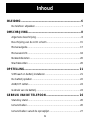 2
2
-
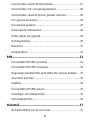 3
3
-
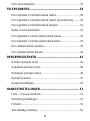 4
4
-
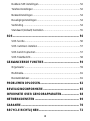 5
5
-
 6
6
-
 7
7
-
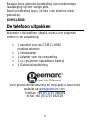 8
8
-
 9
9
-
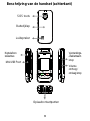 10
10
-
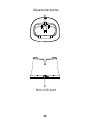 11
11
-
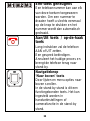 12
12
-
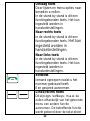 13
13
-
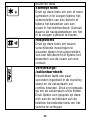 14
14
-
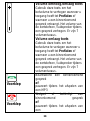 15
15
-
 16
16
-
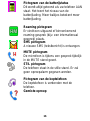 17
17
-
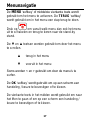 18
18
-
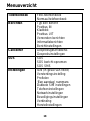 19
19
-
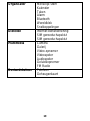 20
20
-
 21
21
-
 22
22
-
 23
23
-
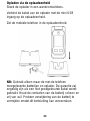 24
24
-
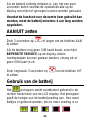 25
25
-
 26
26
-
 27
27
-
 28
28
-
 29
29
-
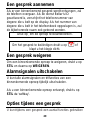 30
30
-
 31
31
-
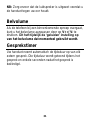 32
32
-
 33
33
-
 34
34
-
 35
35
-
 36
36
-
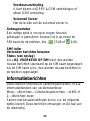 37
37
-
 38
38
-
 39
39
-
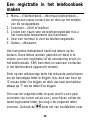 40
40
-
 41
41
-
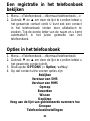 42
42
-
 43
43
-
 44
44
-
 45
45
-
 46
46
-
 47
47
-
 48
48
-
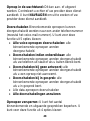 49
49
-
 50
50
-
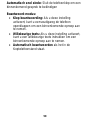 51
51
-
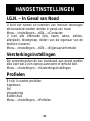 52
52
-
 53
53
-
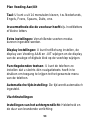 54
54
-
 55
55
-
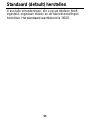 56
56
-
 57
57
-
 58
58
-
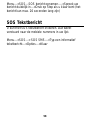 59
59
-
 60
60
-
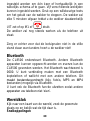 61
61
-
 62
62
-
 63
63
-
 64
64
-
 65
65
-
 66
66
-
 67
67
-
 68
68
-
 69
69
-
 70
70
-
 71
71
-
 72
72
-
 73
73
-
 74
74
-
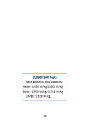 75
75
-
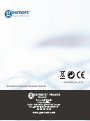 76
76
Geemarc CL8500 Gebruikershandleiding
- Categorie
- Telefoons
- Type
- Gebruikershandleiding
Gerelateerde papieren
-
Geemarc CL8500 Gebruikershandleiding
-
Geemarc CL8700 Gebruikershandleiding
-
Geemarc CL8510 Gebruikershandleiding
-
Geemarc CL8000 Gebruikershandleiding
-
Geemarc CL8150 Gebruikershandleiding
-
Geemarc CL8360 Gebruikershandleiding
-
Geemarc CL8510 Gebruikershandleiding
-
Geemarc CL8400 BT Gebruikershandleiding
-
Geemarc AMPLIDECT285 Gebruikershandleiding
-
Geemarc AMPLIDECT350 Gebruikershandleiding